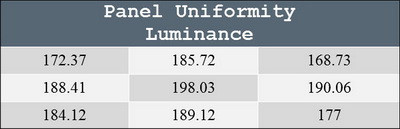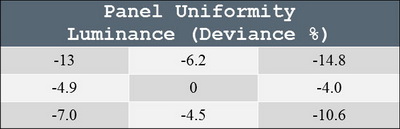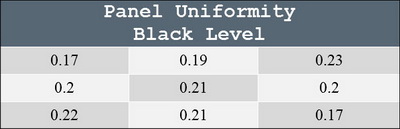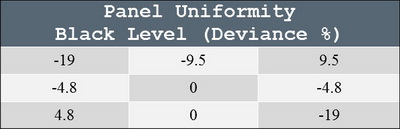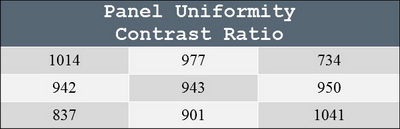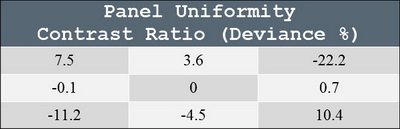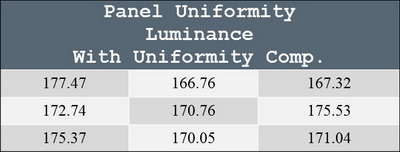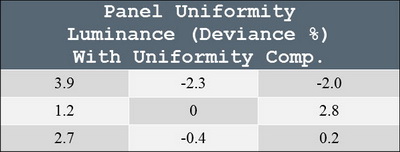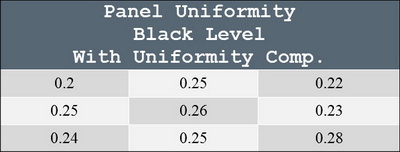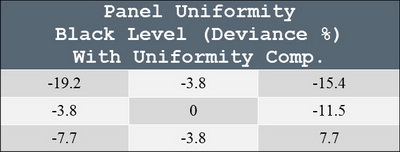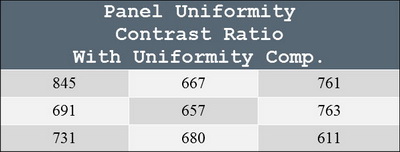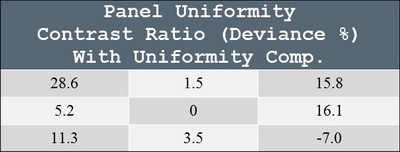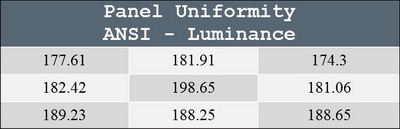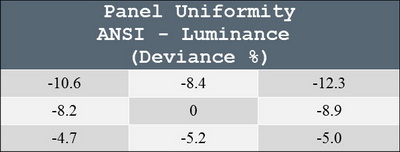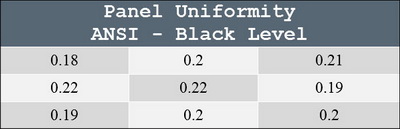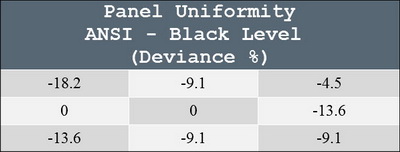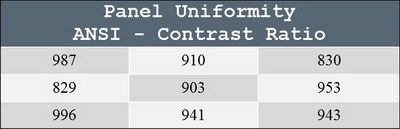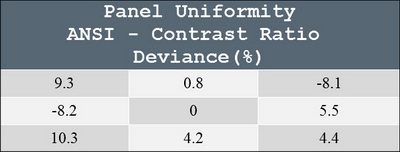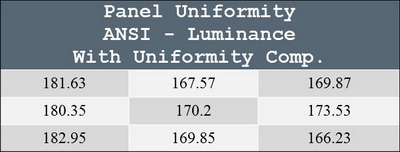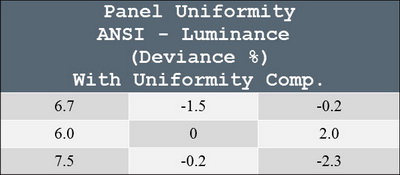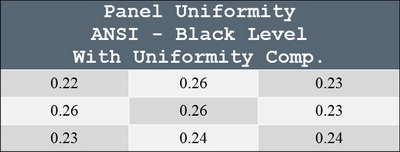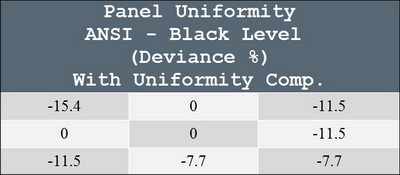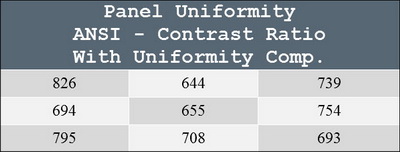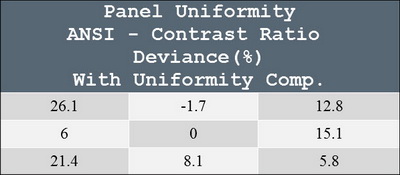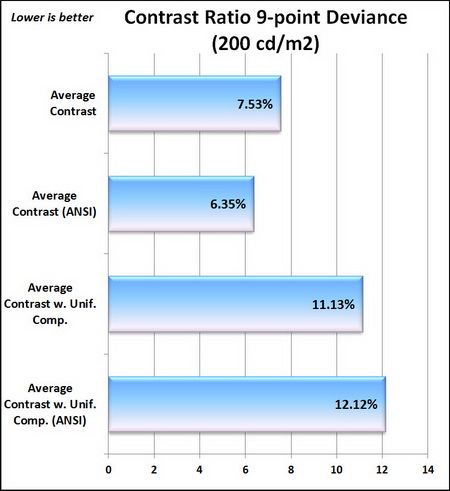Οι οθόνες καθώς και οι τηλεοράσεις με τη δυνατότητα ανάλυσης 4K ή 4000 pixels στον οριζόντιο άξονα έχουν μπει για τα καλά στη ζωή μας τελευταία. Τουλάχιστον στις τηλεοράσεις το κόστος αγοράς έχει πέσει πάρα πολύ αλλά δυστυχώς δεν μπορούμε να πούμε το ίδιο και για τις οθόνες (monitors) των υπολογιστών, όπου λόγο της περιορισμένης ποικιλίας οι τιμές βρίσκονται ακόμη στα ύψη.
Ο κωδικός 4Κ για τις τηλεοράσεις και οθόνες δεν αντιστοιχεί ακριβώς στην 4Κ ανάλυση που χρησιμοποιείται από το πρότυπο του ψηφιακού σινεμά (Digital Cinema), το οποίο όντως φθάνει τα 4096 x 2160. Στην περίπτωση των συσκευών που προορίζονται για τους καταναλωτές το 4Κ μεταφράζεται στο πλείστο των περιπτώσεων σε 3840 x 2160 pixels ανάλυση, η οποία ονομάζεται επίσης και Ultra High Definition (UHD). Η διαφορά δεν είναι και τόσο μεγάλη απλά θέλαμε να ξεκαθαρίσουμε το συγκεκριμένο θέμα εξαρχής.
Στη σημερινή δοκιμή θα σας παρουσιάσουμε αναλυτικά την κορυφαία οθόνη της Dell με κωδικό μοντέλου UP3214Q. Η συγκεκριμένη ανήκει στη σειρά UltraSharp και διαθέτει εντυπωσιακά χαρακτηριστικά, τα οποία όμως εκτοξεύουν την τιμή της κοντά στα 1600 ευρώ στην ελληνική αγορά οπότε αν θέλετε να την αποκτήσετε ετοιμαστείτε να βάλετε βαθιά το χέρι στην τσέπη.

Τεχνικά Χαρακτηριστικά
Τα επιμέρους τεχνικά χαρακτηριστικά της UP3214Q παρατίθενται στον παρακάτω πίνακα.

Η οθόνη έχει 31.5" διαγώνιο και η μέγιστη ανάλυση που υποστηρίζει είναι 3840 x 2160 με ρυθμό ανανέωσης τα 60 Hz, αν χρησιμοποιήσετε το πρωτόκολλο DisplayPort 1.2a. Για προγενέστερα πρωτόκολλα σύνδεσης ο ρυθμός ανανέωσης περιορίζεται στα 30 Hz για τη μέγιστη ανάλυση, κάτι που έχει σοβαρές επιπτώσεις στην ποιότητα απεικόνισης, οπότε καλό είναι να ενεργοποιήσετε το MST (Multi-Stream Transport) από το OSD menu της οθόνης, αν την έχετε συνδέσει βέβαια μέσω μιας από τις δύο displayports και η κάρτα γραφικών το υποστηρίζει. Τέλος, ο τύπος του πάνελ που φοράει ονομάζεται IGZO και προέρχεται από την Sharp.
Η μέγιστη φωτεινότητα είναι ιδιαίτερα υψηλή, κάτι τυπικό για μια σύγχρονη οθόνη και ο λόγος αντίθεσης μπορεί να φτάσει μέχρι και 1000:1, οπότε και κρίνεται ως ιδιαίτερα ικανοποιητικός. Επίσης οι γωνίες θέασης είναι πολύ μεγάλες, λόγω της τεχνολογίας που χρησιμοποιεί το συγκεκριμένο πάνελ και η κατανάλωση σύμφωνα με τα λεγόμενα της Dell είναι πολύ υψηλή (για οθόνη του συγκεκριμένου τύπου), ειδικά η μέγιστη. Στην πραγματικότητα όμως μετρήσαμε πολύ χαμηλότερη κατανάλωση.
Οι διαθέσιμες θύρες εισόδου/εξόδου (I/O) της UP3214Q φαίνονται πιο κάτω.

Όπως βλέπετε δεν υπάρχουν DVI και D-sub είσοδοι, μιας και δεν μπορούν να υποστηρίξουν 4Κ ανάλυση. Αν θέλετε 4Κ με 60 Hz ανανέωση τότε θα πρέπει να αξιοποιήσετε μια από τις δύο DisplayPorts, λόγω του ότι ακόμη και η θύρα HDMI 1.4a δεν μπορεί να προσφέρει σε αυτή την ανάλυση τόσο υψηλό ρυθμό ανανέωσης. Τέλος, η οθόνη διαθέτει έναν αναγνώστη καρτών καθώς και ένα τετραπλό USB 3.0 hub, το οποίο όμως παραδόξως βρίσκεται στο πίσω μέρος της οπότε στην ουσία είναι άχρηστο λόγο δυσχρηστίας (εκτός και αν συνδέσετε κάτι εκεί και το ξεχάσετε. πχ. μια web camera).

Ένα σχεδιάγραμμα με όλες τις εισόδους/εξόδους της οθόνης.
Συσκευασία & Παρελκόμενα
Η UP3214Q έρχεται μέσα σε μια τεραστίων διαστάσεων κούτα, για οθόνη υπολογιστή τουλάχιστον.
Ο οπτικός δίσκος με το λογισμικό καθώς και το εγχειρίδιο χρήσης στην περίπτωση μας βρισκόντουσαν εκτός κουτιού. Εδώ πρέπει να σημειώσουμε όμως ότι η οθόνη της δοκιμής δεν ήταν καινούρια αλλά δημοσιογραφικό μοντέλο, οπότε και τα παραπάνω προστέθηκαν προφανώς εκ των υστέρων από κάποιον που δεν ήθελε να ανοίξει ξανά τη συσκευασία. Εκτός από το παραπάνω οπτικό δίσκο και το απαραίτητο καλώδιο τροφοδοσίας (τύπου IEC C13) την οθόνη συνοδεύουν, στην κανονική της retail συσκευασία, USB 3.0 και DisplayPort (MiniDP to DP και standard) καλωδιώσεις.
Η συσκευασία στο εσωτερικό της ήταν εμφανώς ταλαιπωρημένη, μιας και αυτός που την πακέταρε τελευταία φορά προφανώς βιαζόταν πολύ.
Η οθόνη προστατεύεται από μια μαλακή συνθετική συσκευασία, έτσι ώστε να φτάσει στον τυχερό ιδιοκτήτη της χωρίς την παραμικρή γρατσουνιά.
Εδώ κουμπώνει το κύριο σώμα της οθόνης με αρκετά μεγάλη ευκολία.
Η βάση είναι κατασκευασμένη από βουρτσισμένο αλουμίνιο και είναι ιδιαίτερα υψηλής ποιότητας. Το αρκετά μεγάλο κενό στο κέντρο της είναι για την όδευση των καλωδιώσεων.
Εργονομία και Σχεδιασμός

Η ρύθμιση του ύψους της οθόνης απαιτεί λίγη δύναμη ενώ δεν μπορούμε να πούμε το ίδιο και για την περιστροφή (swivel) της δεξιά-αριστερά, καθώς και για τη ρύθμιση της κλίσης (tilt) μπρος και πίσω. Τέλος, περιέργως η συγκεκριμένη οθόνη μάλλον λόγο μεγέθους δεν υποστηρίζει την κατακόρυφη περιστροφή της.
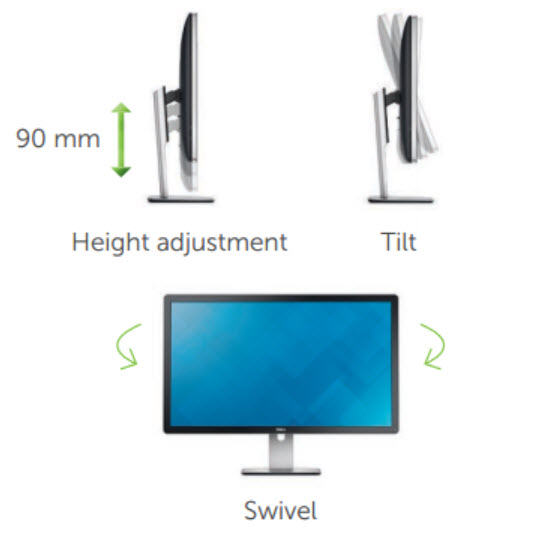
Το παραπάνω σχεδιάγραμμα δείχνει όλες τις πιθανές ρυθμίσεις της οθόνης.

Φτιάξαμε και ένα animated gif, για να σας δείξουμε τις κλίσεις που μπορείτε να δώσετε στην οθόνη.
Η εξωτερική εμφάνιση της UP3214Q είναι πολύ όμορφη και προδίδει εύκολα την υψηλή ποιότητα κατασκευής.
Εδώ βλέπετε μέχρι πόσο μπορεί να περιστραφεί αριστερά-δεξιά η οθόνη με τη βάση της να είναι σταθερή.
Το πλαίσιο γύρω από την οθόνη (bezel) δεν είναι μικρό, μιας και το πλάτος του ξεπερνά οριακά τα δύο εκατοστά.
Και η πίσω πλευρά της οθόνης είναι εξίσου ποιοτική με την μπροστινή.
Οι θύρες εισόδου/εξόδου. Η μία USB θύρα είναι σχετικά εύκολα προσβάσιμη αλλά δεν μπορούμε να πούμε το ίδιο και για τις υπόλοιπες.
Στα αριστερά βρίσκεται το service tag το οποίο θα χρειαστείτε σε περίπτωση που θέλετε να κάνετε RMA ή επισκευή την οθόνη μέσω του δικτύου της Dell και στα δεξιά βλέπουμε εκτός από το σειριακό αριθμό και την έκδοση (revision), η οποία δυστυχώς στην περίπτωση μας ήταν η A00, δηλαδή το μοντέλο που είχαμε στα χέρια μας ανήκε στην πρώτη φουρνιά που κατασκευάστηκε.
Ο 6-1 αναγνώστης καρτών ευτυχώς βρίσκεται σε καλό σημείο.
OSD Menu
Το κουμπί on/off είναι κανονικό αλλά όλα τα υπόλοιπα είναι αφής. Προσωπικά δεν έχουμε πρόβλημα με τα πλήκτρα αφής αλλά πιστεύουμε ότι αρκετοί από εσάς δε θα νοιώθετε το ίδιο.
Πατώντας το πρώτο από κάτω, από τα πέντε συνολικά κουμπιά αφής, αποκτάτε πρόσβαση στο γρήγορο μενού επιλογών. Πάνω πάνω βρίσκεται η επιλογή "Preset Modes" μέσω της οποίας μπορείτε να επιλέξετε ένα από τα προκαθορισμένα preset ή κάποιο από αυτά που έχετε φτιάξει εσείς.
Μέσω του "Custom Color" preset έχετε πρόσβαση σε εκτεταμένες ρυθμίσεις χρώματος, οι οποίες θα σας επιτρέψουν να φέρετε την οθόνη ακριβώς στα μέτρα σας. Αρκεί βέβαια να διαθέτετε και τον κατάλληλο εξοπλισμό (π.χ. κάποιο colorimeter), γιατί με το μάτι δεν πρόκειται να πετύχετε τίποτα απολύτως.
Από το "Input Source" επιλέγετε πια είσοδο θέλετε να ενεργοποιήσετε.
Η προεπιλογή "Menu" δίνει πρόσβαση σε πιο πολλές ρυθμίσεις με πρώτη πάνω-πάνω αυτή της φωτεινότητας και της αντίθεσης.
Όλες οι επιλογές που έχουν να κάνουν με τις χρωματικές ρυθμίσεις.
Από τα "Display Settings" η πιο σημαντική επιλογή είναι αυτή της ενεργοποίησης του DisplayPort 1.2. Αν έχετε συμβατή κάρτα γραφικών τότε μέσω αυτής της επιλογής μπορείτε να έχετε 60 Hz ρυθμό ανανέωσης, ακόμη και με τη μέγιστη ανάλυση της οθόνης. Απλά προτού ενεργοποιήσετε τη σχετική επιλογή βεβαιωθείτε πρώτα ότι υποστηρίζεται από την κάρτα γραφικών σας, αλλιώς θα έχετε μια μαύρη οθόνη μπροστά σας και θα πρέπει να κάνετε "reset" όλες τις ρυθμίσεις για να επαναφέρετε την εικόνα.
Οι Picture in Picture, Energy και οι επιλογές που έχουν να κάνουν με το μενού γενικότερα βρίσκονται εδώ. Από τις επιλογές του μενού η πιο σημαντική είναι αυτή της γλώσσας του OSD.
Κάποιες επιπλέον επιλογές με τις πιο σημαντικές να είναι αυτές του reset και της επαναφοράς στις εργοστασιακές προεπιλογές.
Contrast & Brightness
Όλες τις δοκιμές τις πραγματοποιήσαμε με ένα i1 Pro Spectrophotometer (φασματοφωτόμετρο) της X-rite, καθώς και με ένα i1 Display Pro colorimeter της ίδιας εταιρία. Το τελευταίο το χρησιμοποιήσαμε κυρίως για τη μέτρηση του μαύρου και τον ακριβή προσδιορισμό του contrast ratio (αντίθεσης), μιας και το spectrophotometer δεν προσφέρει αξιόπιστες μετρήσεις σε τόσο χαμηλή φωτεινότητα. Αντιθέτως, το spectrophotometer είναι ένα ιδιαίτερα αξιόπιστο εργαλείο για τη σωστή βαθμονόμηση (calibration) του χρωματικού προφίλ καθώς και για την επιβεβαίωση του ποσοστού επιτυχίας ενός calibration.
Με άλλα λόγια, για τις ανάγκες μιας δοκιμής χρειάζονται και τα δύο παραπάνω εξαρτήματα και μάλιστα με το κατάλληλο πρόγραμμα συγκρίνουμε το colorimeter με το spectrophotometer, για να το φέρουμε μέσω του κατάλληλου προφίλ στα ίδια επίπεδα ακρίβειας με το τελευταίο.
Αρχικά απενεργοποιήσαμε όλα τα ICC προφίλ του συστήματος της δοκιμής και επαναφέραμε όλες τις ρυθμίσεις των οδηγών της κάρτας γραφικών, στις αρχικές τους. Οι πρώτες δοκιμές που θα πραγματοποιήσουμε είναι με την οθόνη στις εργοστασιακές ρυθμίσεις και στην κανονική (standard) προεπιλογή (preset). Για τη βαθμονόμηση αλλά και τη σωστή χρωματική ρύθμιση της οθόνης χρησιμοποιήσαμε το Blue Eye Pro της LaCie και για της μετρήσεις φωτεινότητας, μαύρου και λόγου αντίθεσης το basICColor Display.
Η μέγιστη φωτεινότητα που μετρήσαμε πλησιάζει τα 350 cd/m2 και το πιο χαμηλό επίπεδο μαύρου φτάνει τα 0.04 cd/m2. Τέλος, ο υψηλότερος λόγος αντίθεσης που μετρήσαμε με τις κανονικές (standard) ρυθμίσεις φθάνει τα 922:1, μια αρκετά καλή επίδοση.
Μετρήσεις με τις Εργοστασιακές Ρυθμίσεις
Οι προεπιλεγμένες ρυθμίσεις στις οποίες θα αξιολογήσουμε την απόδοση της οθόνης είναι οι Standard, sRGB και Adobe RGB. Πριν από κάθε αναφορά (report) θα υπάρχει ένας μικρός πίνακας που θα περιέχει τις ρυθμίσεις της οθόνης και μετά την αναφορά ένας ακόμη πίνακας θα δείχνει τα αποτελέσματα φωτεινότητας, μαύρου και αντίθεσης. Τη διακρίβωση της χρωματική ακρίβειας της οθόνης θα την πραγματοποιούμε με το i1 Pro Spectrophotometer ενώ τα δεδομένα φωτεινότητας, επίπεδο μαύρου και αντίθεσης θα τα εξάγουμε με το colorimeter, γι'αυτό και ίσως υπάρχουν κάποιες διαφορές ανάμεσα στα αποτελέσματα της τελικής αναφοράς και τα παραπάνω.


Με τις standard ρυθμίσεις η οθόνη είναι πολύ φωτεινή αλλά η χρωματική της απόχρωση δεν είναι άσχημη. Επίσης, όπως βλέπετε στην παραπάνω ρύθμιση η οθόνη αποδίδει τo ευρύ Adobe RGB χρωματικό χώρο (color space), οπότε είναι κατάλληλη για εργασίες όπως η επεξεργασία φωτογραφιών προς εκτύπωση κτλ. Τέλος, η θερμοκρασία του λευκού είναι ικανοποιητική ενώ η απόδοση της διαβάθμισης (Gamma) βρίσκεται λίγο παραπάνω από το κανονικό.
Για τα επίπεδα φωτεινότητας, μαύρου και αντίθεσης δείτε στον πίνακα της "Contrast & Brightness" ενότητας τα αποτελέσματα με 50% φωτεινότητα (264.3 cd/m2, 0.29 cd/m2 και 911,4:1 για εσάς που δεν έχετε χρόνο να διαβάσετε τον σχετικό πίνακα).


Το επίπεδο φωτεινότητας κατέβηκε αισθητά σε σχέση με την Standard προεπιλογή αλλά η χρωματική ακρίβεια πήγε περίπατο. Επίσης η θερμοκρασία του λευκού είναι λίγο χαμηλή ενώ η απόδοση της διαβάθμισης (Gamma) είναι 0.1 παραπάνω από την ιδανική τιμή.



Η απόδοση της διαβάθμισης (Gamma) είναι ιδανική, το λευκό λίγο υψηλότερο από την προεπιλογή sRGB και η χρωματική ακρίβεια είναι αρκετά βελτιωμένη.

Τέλος, πήραμε και μερικές μετρήσεις της θερμοκρασίας χρώματος της οθόνης στα προεπιλεγμένα επίπεδα που αυτή διαθέτει, μέσω της "Color Temp." επιλογής.

Σε γενικές γραμμές τα πήγε καλά σε αυτόν τον τομέα η μεγάλη Dell.
Μετρήσεις μετά το Calibration (120 & 200 cd/m2)
Με τη βοήθεια του i1 Pro Spectrophotometer ρυθμίσαμε την οθόνη στο προεπιλεγμένο mode λειτουργίας της οθόνης, που δίνει πλήρη πρόσβαση στις χρωματικές ρυθμίσεις της (σε αυτή την περίπτωση πρόκειται για το Custom Color preset).


Ενώ τα 120 cd/m2 κάποτε θεωρούνταν ιδανικά, σήμερα οι περισσότεροι προτείνουν τα 200 cd/m2 ως την ιδανική φωτεινότητα. Μόνο αν δουλεύετε με πολύ χαμηλό περιβάλλοντα φωτισμό προτιμήστε τα 120. Όσο για το παραπάνω profile, το δημιουργήσαμε με τη βοήθεια της προεπιλογής "Custom Color" και όπως μπορείτε να διακρίνετε από τα αποτελέσματα, όλες οι επιμέρους παράμετροι συμπεριλαμβανόμενης της χρωματικής απόδοσης, αγγίζουν το ιδανικό.



Δημιουργήσαμε φυσικά και ένα προφίλ στα 200 cd/m2, το οποίο ήταν και αυτό που προτιμήσαμε κατά τη διάρκεια της μακράς συμβίωσης μας με την οθόνη. Η χρωματική απόδοση που πέτυχε η UP3214Q είναι πράγματι πολύ καλή.

Input Lag
Για την μέτρηση του χρόνου καθυστέρησης του σήματος (input lag) χρησιμοποιήσαμε το Leo Bodnar lag tester με 1080p σήμα, μέσω της εισόδου HDMI. Όσον αφορά τα αποτελέσματα τώρα, χρόνος μεταξύ 0-20ms σημαίνει πολύ καλή συμπεριφορά στα παιχνίδια και μεταξύ 20-40ms είναι μια αρκετά καλή επίδοση για τα περισσότερα παιχνίδια, αλλά ίσως στα FPS (First Person Shooters) να αντιμετωπίσετε πρόβλημα, ειδικά αν είστε τακτικός gamer.
Τέλος, με παραπάνω από 40ms input lag τα πράγματα δεν είναι καθόλου καλά για gaming καταστάσεις, οπότε καλύτερα να κοιτάξετε κάπου αλλού αν θέλετε την οθόνη πιο πολύ για παιχνίδια. Αν η οθόνη διαθέτει επιλογή "Game" τότε μετράμε και σε αυτήν, πέραν της "Standard" επιλογής, μιας και η πρώτη συνήθως προσφέρει μικρότερη καθυστέρηση.

Σε γενικές γραμμές η UP3214Q σημείωσε μικρό χρόνο καθυστέρησης σήματος και η επιλογή "Game" δουλεύει αρκετά καλά, μειώνοντας ακόμη περισσότερο το χρόνο.
Γωνίες Θέασης (Viewing Angles), Panel Uniformity & ANSI Test
Για να σας δείξουμε τις γωνίες θέασης που προσφέρει η UP3214Q φτιάξαμε το παρακάτω βίντεο.
Για την εξακρίβωση της ομοιομορφίας της φωτεινότητας, μαύρου και αντίθεσης στην οθόνη της δοκιμής, τη χωρίσαμε σε εννιά νοητά τετράγωνα και πήραμε μετρήσεις σε καθένα από αυτά χρησιμοποιώντας το colorimeter μας. Στη συνέχεια αν υπάρχει διαθέσιμη κάποια επιλογή για την επίτευξη καλύτερης ομοιομορφίας στο πάνελ, την ενεργοποιούμε. Στην UP3214Q η επιλογή αυτή ονομάζεται "Uniformity Compensation". Εδώ να σημειώσουμε ότι όλες οι παρακάτω μετρήσεις έγιναν με την οθόνη ρυθμισμένη για την πιο σωστή απόδοση των χρωμάτων (calibrated) και με το επίπεδο φωτεινότητας στα 200 cd/m2.
Οι παρακάτω μετρήσεις πραγματοποιήθηκαν με την επιλογή Uniformity Compensation ενεργοποιημένη. Η συγκεκριμένη επιλογή κάνει πιο ομοιόμορφο το πάνελ της οθόνης όσον αφορά την χρωματική απεικόνιση και τα επίπεδα μαύρου και φωτεινότητας, αλλά από ότι είδαμε μειώνει σημαντικά το λόγο αντίθεσης χωρίς να προσφέρει στην ουσία μεγαλύτερη ομοιομορφία.
Ας δούμε τώρα και τη συμπεριφορά της UP3214Q στις δοκιμές ANSI όπου δεν έχουμε μια ομοιόμορφη μαύρη ή άσπρη εικόνα να καλύπτει όλη την οθόνη, αλλά μια εικόνα με 16 τετράγωνα από τα οποία τα μισά είναι άσπρα και τα άλλα μισά μαύρα. Έτσι διαπιστώνουμε την ικανότητα της οθόνης στο να διατηρεί ταυτόχρονα υψηλά επίπεδα άσπρου και χαμηλά επίπεδα μαύρου, όταν και τα δύο χρώματα εμφανίζονται ταυτόχρονα στην οθόνη. Οι δοκιμές ANSI είναι πολύ πιο ρεαλιστικές από τις παραπάνω που τρέξαμε και θα μας δείξουν την ομοιομορφία του πάνελ κάτω από σχεδόν πραγματικές συνθήκες.
Οι παρακάτω μετρήσεις πραγματοποιήθηκαν με την επιλογή Uniformity Compensation ενεργοποιημένη.
Τα γραφήματα που ακολουθούν συνοψίζουν τα αποτελέσματα όλων των δοκιμών της συγκεκριμένης ενότητας.
Backlight Leakage
H πιο κάτω φωτογραφία τραβήχτηκε από περίπου ενάμιση μέτρο απόσταση και σε απόλυτο σκοτάδι, έτσι ώστε να δείξει όσο το δυνατόν καλύτερα το όποιο backlight leakage (διαρροή φωτός) έχει η οθόνη της δοκιμής.

H οθόνη δεν υποφέρει από την ασθένεια του backlight leakage όπως βλέπετε.
Κατανάλωση Ρεύματος
Για τις παρακάτω μετρήσεις χρησιμοποιήσαμε ένα power analyzer μεγάλης ακρίβειας της GW-Instek (GPM-8212).

Σε σχέση με τα λεγόμενα της Dell, η κατανάλωση που μετρήσαμε ήταν αρκετά μικρότερη.
Εμπειρίες Καθημερινής Χρήσης
Η Dell UP3214Q μας κράτησε συντροφιά για αρκετά μεγάλο διάστημα και υπήρξε η κύρια οθόνη μας, οπότε και είμαστε σε θέση να εκφέρουμε μια πλήρη άποψη για αυτήν. Καταρχήν η πιστότητα και η απόδοση των χρωμάτων, αφού τη ρυθμίσαμε κατάλληλα φυσικά, ήταν άψογη και πραγματικά χαιρόμασταν να πραγματοποιούμε τις πάσης φύσεως γραφιστικές εργασίες που είχαμε σε αυτήν. Επίσης η τρομερά υψηλή ανάλυση πέραν του άπλετου χώρου στην επιφάνεια εργασίας προσφέρει επίσης μεγάλη καθαρότητα στους χαρακτήρες κειμένου, αν και εδώ θα πρέπει να τονίσουμε ότι ακόμη και με το μέγεθος των χαρακτήρων (fonts) στα Windows στη μεγαλύτερη δυνατή επιλογή (150%), πάλι αυτοί σε πολλές περιπτώσεις ήταν μικροσκοπικοί.
Βέβαια για αυτό δεν ευθύνεται η οθόνη αλλά τα Windows τα οποία έχουν ελλιπής υποστήριξη για εργασία σε περιβάλλοντα υπέρ-υψηλής ανάλυσης. Σε αυτό τον τομέα το Mac OS είναι πολύ μπροστά και μακάρι η έλευση φορητών υπολογιστών με οθόνες υψηλής ανάλυσης και αντίστοιχα υψηλών DPI να φέρει στο ίδιο επίπεδο κάποια στιγμή και τα Windows. Με τα Windows 7 που δοκιμάσαμε καθώς και με τα πιο πρόσφατα 8.1 η κατάσταση δεν είναι ιδανική για τις 4K οθόνες. Βλέπετε αν μεγαλώσετε το μέγεθος των χαρακτήρων πολλά προγράμματα θα δείχνουν περίεργα, μιας και δεν έχουν προνοήσει οι εταιρίες/προγραμματιστές να φτιάξουν το αντίστοιχο mode λειτουργίας για τέτοιες αναλύσεις.
Στα παραπάνω screenshots φαίνεται η καθαρότητα των χαρακτήρων που μπορεί να προσφέρει η 4Κ ανάλυση της UP3214Q.
Ακόμη και προγράμματα όπως το Photoshop, που λογικά θα βρίσκεται ανάμεσα στα αγαπημένα των χρηστών που θα προτιμήσουν τη συγκεκριμένη οθόνη, έχουν πρόβλημα σε κάποιες περιπτώσεις με αυτή την ανάλυση. Πιο συγκεκριμένα στο παραπάνω πρόγραμμα επεξεργασίας φωτογραφιών η μπάρα των εργαλείων ακόμη και στο πιο μεγάλο δυνατό μέγεθος δείχνει μικροσκοπική. Οπότε για να απολαύσετε στο έπακρο τα πλεονεκτήματα των 4Κ οθονών είτε θα πρέπει να τις συνδέσετε σε έναν Mac/Apple υπολογιστή, είτε θα πρέπει να περιμένετε μέχρι η Microsoft αλλά και οι υπόλοιπες εταιρίες κατασκευής λογισμικού για PC να αποφασίσουν να κάνουν τα προγράμματα τους συμβατά με αυτές. Μόνο αν σας ενδιαφέρει η εργασία σε τόσο υψηλή ανάλυση για επαγγελματικούς σκοπούς (π.χ. σχεδιαστικά προγράμματα) έχει νόημα αυτή τη στιγμή η αγορά μια 4Κ. Σε αντίθετη περίπτωση θα ταλαιπωρηθείτε αρκετά οπότε και καλύτερα να περιμένετε μέχρι τα πράγματα να γίνουν καλύτερα.
Όσον αφορά τα παιχνίδια δεν τολμήσαμε καν να τρέξουμε κάποιο, γιατί σε αυτή την ανάλυση καμιά κάρτα γραφικών δεν μπορεί να αντεπεξέλθει, πόσο μάλλον η ταπεινή Nvidia GTX 770 του συστήματος της δοκιμής. Επίσης, να σημειώσουμε ότι μέχρι πριν από λίγους μήνες οι οδηγοί τόσο της Nvidia όσο και της AMD αδυνατούσαν να υποστηρίξουν κανονικά μια τόσο μεγάλη ανάλυση οπότε και έβλεπαν τη συγκεκριμένη οθόνη ως δύο μαζί ( με ανάλυση 1920 x 2160 η κάθε μία), κάτι που επέφερε σοβαρά προβλήματα σε αρκετές περιπτώσεις. Ευτυχώς όμως οι νεότερες εκδόσεις των οδηγών έλυσαν αυτό το πρόβλημα.
Φυσικά δοκιμάσαμε τη μεγάλη Dell και στην αναπαραγωγή multimedia τόσο υψηλής ανάλυσης όσο και χαμηλότερης, όπου τα πήγε περίφημα σε κάθε περίπτωση. Όποιος διαθέτει πάντως οθόνη ή τηλεόραση με 4Κ ανάλυση θα πρέπει να παρακολουθήσει το ντοκιμαντέρ TimeScapes, το οποίο μας άφησε άφωνους με την ποιότητα εικόνας αλλά και τα τοπία που απεικονίζει. Το μόνο πρόβλημα είναι ότι προς το παρόν τα 4Κ videos δεν είναι αρκετά αλλά λογικά αυτό θα αλλάξει στο άμεσο μέλλον.
Σχετικά με τα προβλήματα που αντιμετωπίσαμε με τη συγκεκριμένη οθόνη, πέρα από τις ασυμβατότητες διάφορων προγραμμάτων με τα μεγάλα fonts, που επιλέξαμε για να μπορούμε να διακρίνουμε τους χαρακτήρες των Windows χωρίς μεγεθυντικό φακό, σημαντικά προβλήματα παρουσιάστηκαν ακόμη όταν επιλέξαμε 60 Hz ρυθμό ανανέωσης όπου η οθόνη πολλές φορές παρουσίασε σε πολλά επίπεδα προβληματική απόδοση. Για παράδειγμά μετά από κάθε επαναφορά από την κατάσταση ύπνου τα εικονίδια στο desktop άλλαζαν θέση, κάτι το οποίο ήταν ιδιαίτερα εκνευριστικό, ενώ άλλες φορές η μισή οθόνη εμφανιζόταν μαύρη.
Μερικοί χρήστες αναφέρουν ότι η οθόνη δεν επανέρχεται καν μετά από την κατάσταση ύπνου, κάτι που δε συνέβη ποτέ σε εμάς, καθώς και ότι κατά την εκκίνηση του συστήματος μερικές φορές η οθόνη δεν ανάβει, πρόβλημα το οποίο αντιμετωπίσαμε και εμείς μία φορά. Επιπρόσθετα, σε μερικές περιπτώσεις τα προγράμματα, ειδικά μετά από την επαναφορά από κατάσταση ύπνου της οθόνης, μπερδεύουν την ανάλυση με αποτέλεσμα το ποντίκι να μη συνεργάζεται σωστά με αυτά. Σε άλλες περιπτώσεις το scaling σε χαμηλότερες αναλύσεις παραμορφώνει εντελώς τα απεικονιζόμενα.
Σε γενικές γραμμές όπως θα έχετε καταλάβει μέχρι στιγμής αντιμετωπίσαμε αρκετά προβλήματα οπότε αποφασίσαμε να ζητήσουμε μια δεύτερη οθόνη από την Dell, προκειμένου να σχηματίσουμε μια πιο ολοκληρωμένη άποψη. Δυστυχώς όμως και η δεύτερη οθόνη που μας έστειλαν ήταν rev. A00 οπότε παρουσίαζε τα ίδια προβλήματα, αν και σε μικρότερο βαθμό από την πρώτη. Ίσως η δεύτερη οθόνη που λάβαμε να είχε ένα πιο καινούριο firmware από αυτό της πρώτης.
Μιας και μιλήσαμε για firmware, αναρωτιόμαστε γιατί η Dell δεν ακολουθεί την τακτική άλλων εταιριών (π.χ. Asus) και δεν επιτρέπει στους χρήστες να κάνουν από μόνοι τους την αναβάθμιση firmware, παρά πρέπει να εμπλακούν σε διαδικασία RMA η οποία δεν τους εγγυάται κιόλας ότι θα λάβουν μια οθόνη με νεότερο firmware. Σίγουρα η παραπάνω διαδικασία μπορεί να είναι επικίνδυνη για το μέσο χρήστη αλλά από τη στιγμή που υπάρχει πρόβλημα και άλλες εταιρείες την επιτρέπουν, θεωρούμε καλό θα ήταν και η Dell να ακολουθήσει παρόμοια πολιτική έτσι ώστε να γλιτώσουν και οι πελάτες της την ταλαιπωρία του RMA.
Εμπειρίες από την Υποστήριξη της Dell
Η οθόνη που είχαμε στα χέρια μας ήταν A00 έκδοση (revision), δηλαδή από την πρώτη φουρνιά που κατασκεύασε η Dell και όποιος γνωρίζει αρκετά από τα προϊόντα της εν λόγω εταιρίας και πιο συγκεκριμένα από τις οθόνες της, τότε ξέρει ότι τα A00 revisions βγάζουν αρκετές παιδικές ασθένειες. Όντως μετά από λίγο ψάξιμο στο Internet διαπιστώσαμε ότι το συγκεκριμένο revision ταλαιπωρεί πολλούς χρήστες με τα προβλήματα που ήδη σας περιγράψαμε και ότι το πιο φρέσκο A01 revision λύνει αρκετά από αυτά. Εδώ να αναφέρουμε ότι αρκετοί χρήστες υποστήριζαν ότι το A01 δεν έχει τόσες ασυμβατότητες μιας και το καινούριο firmware που φοράει αντιμετωπίζει καλύτερα τις ιδιαιτερότητες των Windows με τις υπέρ-υψηλές αναλύσεις. Το πρόβλημα είναι όμως ότι το να πετύχεις σε αντικατάσταση rev. A01 δεν είναι εγγυημένο, μιας και σε περίπτωση προβλήματος σου στέλνουν απλά ότι υπάρχει στην αποθήκη. Επίσης από τη στιγμή που δεν είχαμε κάποιο A01 monitor στα χέρια μας δεν μπορούμε να είμαστε σίγουροι αν τα προβλήματα που αντιμετωπίσαμε λύνονται από αυτό και να διακριβώσουμε επίσης σε τι ποσοστό φταίνε και τα Windows για όλες τις ασυμβατότητες με αυτή την ανάλυση. Σίγουρα πάντως και το λειτουργικό σύστημα έπαιξε μεγάλο ρόλο στα προβλήματα που είχαμε.

Για να δοκιμάσουμε ένα ακόμη δείγμα αλλά και για να γνωρίσουμε από κοντά την υποστήριξη της Dell προσποιηθήκαμε τους πελάτες και καλέσαμε το τηλεφωνικό κέντρο τους. Σε μερικά λεπτά μιλούσαμε με την υποστήριξη και αφού αναφέραμε μερικά από τα προβλήματα που αντιμετωπίσαμε και δώσαμε το service tag της οθόνης, το οποίο θα το βρείτε πάνω στη συσκευασία της αλλά και στο πίσω μέρος της οθόνης, αμέσως μας τέθηκε η λύση της αλλαγής με άλλη, χωρίς πολλά-πολλά. Αυτό είναι κάτι το εντυπωσιακό μιας και δε μιλάμε για ένα προϊόν της τάξης των 50-100 ευρώ αλλά για μια πανάκριβη οθόνη. Επίσης, ο υπάλληλος της υποστήριξης μας ανέφερε ότι δεν μπορεί να μας εγγυηθεί δυστυχώς την αποστολή νεότερου revision (π.χ. Α01) και επιπλέον σε σχετική ερώτηση μας, απάντησε ότι αν η αλλαγή γίνει εντός ενός μήνα από την αγορά τότε ο αγοραστής λαμβάνει μια εντελώς καινούρια οθόνη προς αντικατάσταση της προηγούμενης. Σε αντίθετη περίπτωση όμως, δηλαδή μετά τον πρώτο μήνα, αποστέλλουν μια refurbished δηλαδή όχι εντελώς καινούρια οθόνη (συνήθως τα refurbshed είναι προϊόντα από επιστροφή αλλά μερικές φορές μπορεί να είναι και επισκευασμένα προϊόντα, από την ίδια την εταιρία όμως και όχι από τρίτους).
Πράγματι, μετά από 2-3 μέρες από το τηλεφώνημα μας στην υποστήριξη της Dell η καινούρια οθόνη έφτασε στα χέρια μας και τα καλά νέα ήταν ότι ήταν εντελώς καινούρια. Από την άλλη όμως ήταν πάλι rev. A00, οπότε και είχε τα προβλήματα που αντιμετωπίσαμε και με την προηγούμενη. Εδώ να τονίσουμε ότι ο μεταφορέας που θα φέρει την καινούρια οθόνη δεν παραλαμβάνει αμέσως την παλιά, αλλά την επόμενη εργάσιμη, έτσι ώστε να έχετε χρόνο να ελέγξετε την καινούρια και κυρίως τα παρελκόμενα της. Δηλαδή αν λείπουν κάποια από τα καλώδια τότε δεν επιστρέφετε τα αντίστοιχα της παλιάς οθόνης αλλά τα κρατάτε για να κάνετε τη δουλειά σας.
Σε γενικές γραμμές έχουμε να πούμε ότι η υποστήριξη της Dell ήταν άψογη και αξίζουν πολλά συγχαρητήρια για τον επαγγελματισμό, την άμεση βοήθεια καθώς και το σεβασμό που δείχνουν σε αυτούς που προτίμησαν τα προϊόντα τους. Μακάρι να αποτελέσουν παράδειγμα προς μίμηση και για άλλες εταιρίες. Ελπίζουμε πάντως κάποια στιγμή να πέσει στα χέρια μας μια πιο καινούρια έκδοση της συγκεκριμένης οθόνης για να διαπιστώσουμε αν και ποια από τα προβλήματα που αντιμετωπίσαμε, λύνει.
Συμπεράσματα

Από ότι φαίνεται, μετά από αρκετές εβδομάδες συμβίωσης με την Dell οθόνη της δοκιμής, τα Windows αλλά και πολλά ακόμη προγράμματα και εφαρμογές δεν είναι έτοιμα ακόμη για τόσο υψηλές αναλύσεις. Δεδομένου ότι και τα παιχνίδια δεν τρέχουν σωστά σε 4k, τότε δε συντρέχει κάποιος σοβαρός λόγος για έναν απλό χρήστη να κάνει αυτό το βήμα. Από την άλλη, αν είστε γραφίστας ή απλά θέλετε μια ιδιαίτερα μεγάλη επιφάνεια εργασίας και δε σας πτοούν τα προβλήματα που ανέφερα στην προηγούμενη ενότητα, τότε μπορείτε να αγοράσετε άφοβα την UP3214Q μιας και προσφέρει απίστευτη ποιότητα απεικόνισης και ιδιαίτερα μεγάλη ευκρίνεια. Βέβαια θα πρέπει να τονίσω ότι θα χρειαστεί ρύθμιση (calibration) με το κατάλληλο εργαλείο για να αποδώσει τα μέγιστα και ιδανικά θα πρέπει να επαναλαμβάνετε τη συγκεκριμένη διαδικασία ανά κάποιο χρονικό διάστημα και φυσικά όποτε προβείτε σε αλλαγές στο υλικό και πιο συγκεκριμένα στην κάρτα γραφικών.
Ένα είναι σίγουρο, ότι η Dell UP3214Q κοστίζει πολλά χρήματα, παρόλο που η τιμή της μειώθηκε κατά πολύ τους τελευταίους μήνες. Λόγω του ότι οι τιμές των αντίστοιχων μοντέλων του ανταγωνισμού ακόμη βρίσκονται σε υψηλά επίπεδα πάντως, η Dell δεν έχει κάποιο λόγο να ρίξει χαμηλότερα την τιμή της UP3214Q. Παρόλα τα προβλήματα πάντως που αντιμετώπισα ειδικά με ασυμβατότητες σε προγράμματα που χρησιμοποιώ συχνά, σε γενικές γραμμές μπορώ να πω ότι μου άρεσε αρκετά η συγκεκριμένη οθόνη μιας και βρίσκω πολύ σημαντική τη σωστή χρωματική απόδοση και απεικόνιση γενικότερα. Αν η τιμή της ήταν γύρω στα 1000 ευρώ ίσως και να σκεφτόμουν να αλλάξω τη γερασμένη πια Dell 3008 που χρησιμοποιώ εδώ και αρκετά χρόνια, αλλά αυτό δυστυχώς θα αργήσει πολύ ακόμη. Επιπλέον, το πιο σημαντικό για μένα σε αυτά τα ακριβά προϊόντα είναι η υποστήριξη που παρέχει η εκάστοτε εταιρία και στην περίπτωση της Dell αυτή είναι απλά κορυφαία. Πάντως για όποιον σκέφτεται να αγοράσει τη συγκεκριμένη οθόνη θα του συνιστούσα να αποφύγει πάση θυσία το πρώτο revision (A00), γιατί θα ταλαιπωρηθεί αρκετά με διάφορα προβλήματα. Πάνω στην κούτα αναγράφεται το revision της οθόνης, οπότε αν η αγορά γίνει από μαγαζί ζητείστε να σας δώσουν από Α01 και μετά έκδοση. Αν αυτό δε γίνεται τότε καλύτερα να περιμένετε μέχρι να είστε σίγουροι, εκτός και αν θέλετε να εμπλακείτε σε διαδικασίες RMA μέχρι να πετύχετε μία A01.
H UP3214Q της Dell κοστίζει 1600€ (συμπεριλαμβανομένου ΦΠΑ 23%) και τα πλεονεκτήματα / μειονεκτήματα της είναι τα παρακάτω:
Πλεονεκτήματα
- Υπέρ-υψηλή ανάλυση
- Χρωματική απόδοση
- Υψηλός λόγος πραγματικής αντίθεσης
- Αρκετές είσοδοι εικόνα
- Πληθώρα ρυθμίσεων (ειδικά στο preset custom color)
- Μεγάλες γωνίες θέασης
- 6-1 card reader και USB 3.0 hub (με τις θύρες να βρίσκονται όμως σε πολύ άβολη θέση)
- Ποιοτική κατασκευή
- Πολύ καλή βάση στήριξης, με τη δυνατότητα πολλών εργονομικών ρυθμίσεων
- Χαμηλότερη κατανάλωση από αυτή που δηλώνει ο κατασκευαστής
- Κορυφαία υποστήριξη από την Dell
- Συνοδεύεται από καλώδια DisplayPort και mini-DisplayPort (αλλα δε συνοδεύεται από HDMI καλώδιο)
Μειονεκτήματα
- Τουλάχιστον τα revision A00 υποφέρουν από αρκετά προβλήματα και συνιστώ να τα αποφύγετε πάση θυσία
- Τσουχτερή τιμή
- Η ανάλυση της δεν υποστηρίζεται σωστά από τα Windows και τις περισσότερες εφαρμογές
- Οι ρυθμίσεις από το εργοστάσιο (calibration) δεν είναι ιδανικές σε όλες τις προεπιλογές
- Η βάση δεν υποστηρίζει περιστροφή της οθόνης σε κατακόρυφη θέση
- Θέση των θυρών USB 3.0
- Δεν παρέχεται η δυνατότητα firmware upgrade στους χρήστες
- Τα καινούρια DisplayPort 1.3 και HDMI 2.0 πρωτόκολλα βγαίνουν σύντομα και λύνουν πολλά προβλήματα συμβατότητας με την 4K ανάλυση (τη στιγμή που η UP3214Q θα περιορίζεται στα DisplayPort 1.2 και HDMI 1.4)
Σύνταξη: crmaris
Επιμέλεια κειμένου: Γιάννης Καραγιάννης